E-pochtaning asosiy qismiga rasmni qanday qo'shish kerak. Elektron pochta: rasmni elektron pochtaning asosiy qismiga qanday kiritish mumkin? Imkoniyati cheklangan foydalanuvchilar uchun texnik yordam
Salom. Internetdagi har qanday foydalanuvchi, ehtimol, hayotida kamida bir marta elektron pochta xabarlarini yuborgan yoki olgan. Biz shaxsiy yoki biznes yozishmalarini o'tkazishimiz, biz obuna bo'lgan qiziqarli Internet-resurslardan xabarlar, turli xil xabarnomalar va boshqa ko'p narsalarni olishimiz mumkin. Bir so'z bilan aytganda, elektron xabarlar orqali yozishmalar Internet foydalanuvchisi hayotida muhim rol o'ynaydi.
Xat matniga rasm qo'shishimiz kerak bo'lgan holatlar ham bor, u tabriknoma yoki shunchaki fotosurat (rasm). Fotosuratlarni xatga fayl sifatida biriktirmang, balki ularni qandaydir tarzda bezash uchun xat matniga kiriting tashqi ko'rinish harflar. Bugun biz shunday qilamiz.
Biz ushbu jarayonni mashhur elektron pochta xizmatlarida, shuningdek, elektron pochta mijozlarida ko'rib chiqamiz: Ko'rshapalak Va Mozilla Thunderbird. Ikkinchisida siz bizning veb-saytimizda toifadagi bir nechta maqolalarni topasiz Foydali dasturiy ta'minot -> Kompyuter uchun.
Yandex.ru saytida elektron pochtaning asosiy qismiga rasmni qanday kiritish mumkin
Men sizga Yandex xizmatidan boshlashni taklif qilaman. Biz pochta qutimizga boramiz. Uni qanday yaratish kerak, . Tugmasini bosing Yozing
Keyin yangi xat yozish uchun oyna ochiladi. Standart maydonlarni to'ldiring: kimga, mavzu. Sizga kerak bo'lgan har qanday matnni yozamiz. Va biz xatning o'rtasiga rasm qo'ymoqchimiz. Buni qanday qilish kerak? Agar biz shunchaki rasmni xatning tanasiga o'tkazsak, u biriktirilgan fayl sifatida yuklab olinadi

Va bizga rasm matnga mos kelishi kerak. Buning uchun dizayn rejimiga o'tamiz. Ushbu rejimga o'tish uchun harf matn maydonining o'ng tomonidagi tugmani bosing " Xat yarating»

Endi harflar oynasida matnni formatlash uchun panel mavjud: qalin, kursiv, chapda, o'ngda, o'rtada joylashgan. Siz matn rangini, fon rangini va boshqalarni o'rnatishingiz mumkin. Standart Word paneliga juda o'xshash

Keling, xat matniga o'z rasmimizni qo'yishga harakat qilaylik. Biz avval kursorni rasmni joylashtiradigan joyga joylashtiramiz, so'ngra fotosurat bilan papkani ochamiz va shunchaki uni harflar oynasiga, kursor joylashgan joyga sudrab olib boramiz. Ko'rib turganingizdek, rasm muvaffaqiyatli o'rnatildi.

Endi sichqoncha bilan bosish orqali bizning rasmimizni tanlang. Rasm atrofida markerlar paydo bo'ldi, ularni siljitish orqali biz uning hajmini kamaytirishimiz yoki oshirishimiz mumkin. Biroq, esda tutingki, tasvir hajmi kattalashgani sayin uning sifati yomonlashadi.
Biz fotosuratni xatning o'rtasiga, chap chetiga ham joylashtirishimiz mumkin, bu holda matn uning atrofida o'ng tomonda oqadi. Yoki biz uni o'ngga tekislaymiz, matn mos ravishda chap tomonga oqib chiqadi. Shuningdek, tegishli tugmani bosish orqali rasmga havola qo'yishimiz mumkin.
Shunday qilib, xatingizga bir nechta rasm qo'shishingiz mumkin. Va keyin tugmani bosing " Yuborish» xatni oluvchiga yuborish uchun. Ko'rib turganingizdek, murakkab narsa yo'q. Davom etishga ruxsat.
Google Mail yordamida xatga rasmni qanday kiritish mumkin
Google-da pochta qutingizni oching. Agar sizda hali pochta bo'lmasa, kerak. tugmasini bosing " Yozing", matnni kiriting, so'ngra kursorni kerakli joyga qo'ying, fotosurat bilan papkani oching va xotirjamlik bilan uni harfga o'tkazing.

Rasm biz xohlagan joyda tugadi. Bu erda, ma'lum bo'lishicha, Yandex-ga qaraganda rasmni kiritish ancha oson.
Bu erda siz rasm hajmini ham o'zgartirishingiz mumkin. Buni amalga oshirish uchun uni tanlang va o'lchamini o'zgartirish uchun markerlardan foydalaning.

Yoki kerakli o'lchamni belgilashingiz mumkin bo'lgan paneldan foydalaning: kichik, optimal yoki original.
Rasmni o'rta, o'ng chetiga tekislash uchun formatlash panelini oching va tanlang to'g'ri variant tekislash.

Afsuski, ba'zi sabablarga ko'ra tasvir chapga yoki o'ngga tekislanganda matn atrofida o'ralmaydi. Shundan so'ng siz xatni oluvchiga yuborishingiz mumkin. Davom etishga ruxsat.
Mail.ru saytida xatga rasmni qanday kiritish mumkin
Mail.ru dan pochta qutisiga kirganingizdan so'ng, Xat yozish-ni bosing.
Ushbu xizmatdagi xatga tasvirlar qo'shilayotganda, bu qiziqarli rasm topildi. Agar biz brauzer yordamida qo'shsak Mozilla Firefox, keyin hamma narsa yaxshi. Rasm kerakli joyda.

Lekin foydalanganda Google brauzeri Chrome va Yandex brauzeri, rasm avtomatik ravishda kompyuteringizga yuklab olinadi va yangi brauzer yorlig'ida ochiladi. Nima qilishim kerak?
1-usul Firefox brauzeriga o'tish va u yerdan xatga rasmlar qo'shishdir.
2-usul - bu rasmlarni xatga fayl sifatida biriktirish, keyin qabul qiluvchi matnning o'zini va uning ostidagi rasmlarni ko'radi.
3-usul - rasmlar bilan xat yozing So'z muharriri, faylga saqlang va keyin faylni xatga biriktiring.
4-usul biroz murakkabroq. "Mening dunyom", "Rasmlar" bo'limiga o'ting, kerakli fotosuratni istalgan albomga yuklang, uni oching, ustiga sichqonchaning o'ng tugmachasini bosing va kontekst menyusidan "Rasmni nusxalash" ni tanlang.

Shundan so'ng, pochtangizga o'ting, yangi xat yarating va kontekst menyusi yoki kombinatsiya yordamida rasmimizni kerakli joyga qo'ying. Ctrl tugmalari+V

Mana, bizning rasmimiz xatga muvaffaqiyatli kirdi. Faqat eslab qoling, agar siz My World-dan rasmni o'chirib tashlasangiz, u sizning xatingizdan yo'qoladi.
Biz mashhur elektron pochta xizmatlarida xatga rasmni qanday kiritishni ko'rib chiqdik. Endi keling, rasmlarni harflarga qanday kiritishni ko'rib chiqamiz elektron pochta mijozlari Bat va Mozilla Thunderbird.
The Bat mijoz xatiga rasmlarni kiritish
Xatlarni qabul qilish va jo‘natish uchun ushbu elektron pochta mijozidan foydalanadiganlar xatga rasm qo‘shish ham mumkin emasligini payqashgan bo‘lishi mumkin – rasmlar biriktirilgan fayllar sifatida saqlanadi. Bu bizga unchalik mos kelmaydi. Tasvirni xatga kiritish uchun siz faqat harf formatini o'zgartirishingiz kerak. Buning uchun yangi harf yaratish oynasining pastki qismida harf formatini o'zgartiring HTML/Oddiy matn

Shundan so'ng, rasmlar xatga erkin kiritiladi.

Bundan tashqari, formatlash panelidan foydalanib, fotosurat hajmini o'zgartirishingiz va uning joylashuvini o'zgartirishingiz mumkin. Xatni yaratganingizdan so'ng uni qabul qiluvchiga yuborishingiz mumkin.
Mozilla Thunderbird elektron pochta mijoziga rasmlarni kiritish
Bunda rasmlarni kiritish oddiy va oson. Kerakli tasvirni yarating va xat matnimizga torting

Bu, ehtimol, bugungi kun uchun. Keling, tugatamiz. Umid qilamanki, hammasi siz uchun ishlaydi. Omad tilaymiz va yana ko'rishguncha!
1 ovozTan olish uchun kechirim bor, yashirish uchun kechirim yo'q. Ochiq gunoh yashirin gunohdan yaxshiroqdir.
Birinchi Pyotr
Xayrli kun, aziz o'quvchilar. Chiroyli harflarni yozish va formatlash qobiliyati hech qachon ortiqcha bo'lmaydi. Ko'pincha siz ishlayotgan loyihaning taqdiri bunga bog'liq. Bugungi maqola tufayli siz Yandex xatiga rasmni qanday kiritishni o'rganasiz.
Nega azob?
Yozish oddiy va Avtomagistral o'z xizmatlaringizni targ'ib qilish. Nima qilsangiz yoki kulolchilik qilsangiz, elektron pochta xabarlari mijozlarni topishga yordam beradi. Men hozir ba'zi foydalanuvchilar odamlarga tashlaydigan axlat haqida gapirmayapman. Odamlarni shunchaki ma'nosiz spam bilan bombardimon qilishning hojati bo'lmaydi.
Aytaylik, siz mijoz topdingiz va unga qiziq bo'lishi mumkin bo'lgan elektron pochta orqali noyob taklifni yubormoqchisiz. Chiroyli xat dizayni mutaxassis sifatida siz haqingizda kengroq tasavvur beradi, ya'ni buyurtma olish imkoniyati ko'proq bo'ladi.

Siz mintaqangizdagi resurslarga qarashingiz va kompaniyaning portali eskirganligini tushunishingiz mumkin, ammo buni yaxshiroq, tezroq va arzonroq qilishingiz mumkin. Kompaniyalar bo'limida toping elektron manzil va xat yozing. Xabarning asosiy qismiga rasmlarni kiriting va nima tuzatish mumkinligini ko'rsating va vazifani bajara olishingizni ko'rsating. Hammasi siz o'ylagandan ham oddiyroq.
Do'stlarimdan biri birinchi buyurtmasini shu tarzda oldi. U shunchaki juda eski va xunuk portalni topdi va uni batafsil tahlil qildi. Ma'lum bo'lishicha, tadbirkor ushbu saytni yaratish uchun ko'p pul sarflagan va endi u bilan bog'lanishni istamagan, u barcha ishlab chiquvchilar avvalgi pudratchisi kabi yomon ishlayotganiga amin edi.
Do'st kompaniya egasining o'zi ko'rmagan xatolarni ham ko'rsata oldi.
Agar siz o'zingizning xizmatlaringizni taklif qilsangiz, ma'lumotni qulay qabul qilish uchun barcha shart-sharoitlarni ta'minlashingiz kerak. Hech kim ilovadagi chizmalarga qaramaydi, atrofni qazib, solishtirmaydi.
Ushbu targ'ibot usuliga qo'shimcha ravishda yana bir bor. Siz hamkasblaringiz yoki do'stlaringiz bilan muloqot qilasiz, ammo ularning orasida yangi sevimli mashg'ulotingiz haqida kim biladi? Imzoda tasodifan yuborilgan ma'lumotlar sizning qo'lingizda o'ynashi mumkin. Agar ularga kerak bo'lmasa ham, ular sizning aloqa ma'lumotlaringizni muhtoj bo'lgan kishiga etkazishi mumkin.
Elektron pochtaning asosiy qismiga rasmni qanday kiritish kerak
Shunday qilib, avval Yandex pochtasiga kirishimiz kerak. Qanday qilib ro'yxatdan o'tishni tavsiflash bilan sizni yana bir bor zeriktirmayman, agar xohlasangiz, mening blogimda bu haqda batafsil nashrni topishingiz va o'qishingiz mumkin.
Endi "Xat yozish" ni tanlang.

Biz dizaynni yoqamiz. Busiz hech narsa ishlamaydi.

Endi biz matnni yozamiz. Bu boshlash uchun eng yaxshi joy.

Endi siz xabarga rasm qo'shishingiz mumkin. Tasvirli papkani oching, tasvirni sichqonchaning chap tugmasi bilan bosing va uni ushlab turing, uni xabar matniga torting.

Natija unchalik quvonarli emas. Surat juda katta.

Uni osongina kamaytirish mumkin. Shunchaki rasm ustiga bosing. Quyidagi rasmda ko'rsatilganidek, uning chekkalarida nuqtalar paydo bo'lishi kerak.

Ularni sichqonchaning chap tugmasi bilan ushlang va ushlab turing va kerakli tomonga yo'naltiring.

Shuningdek, siz tasvirni yaxshiroq joyga sudrab olishingiz mumkin. Orqa tarafdagi kursorga e'tibor qarating.

Agar siz chiroyli rasmlarni qaerdan topishni bilmasangiz, yaqinda mening blogimda ushbu mavzu bo'yicha maqola paydo bo'ldi. Undan siz qonuniy va noqonuniy usullar, Google-da qidirish, bepul xizmat haqida hamma narsani bilib olishingiz mumkin Pixabay , shuningdek, ajoyib, ammo nisbatan qimmat manbadan rasmlarni bepul olish sirlari Depozit rasmlari .
Formatlar va o'lchamlar haqida
Harfga kiritish uchun barcha tasvir formatlaridan foydalanish mumkin. Faqat uning og'irligi bunga bog'liq bo'ladi. "Og'ir" xabar yuborilmasligi mumkin; tasvirlarni siqish uchun soddalashtirilgan xabardan foydalanish mumkin. onlayn versiyasi Photoshop dasturlari (www.pixlr.com ).
Unda rasmni oching.



Qanday qilib rasmni havola qilish kerak
O'z mahoratingizni oshirishning keyingi bosqichi rasmni havola qilishdir. Mijoz, do'st yoki boshqa o'quvchi uni bosganda, brauzerda qo'shni oyna ochiladi. Siz uni Internetdagi istalgan sahifaga yo'naltirishingiz mumkin. Shu bilan birga, yo'q.
Rasmni tanlang.


Uni qo'shing.
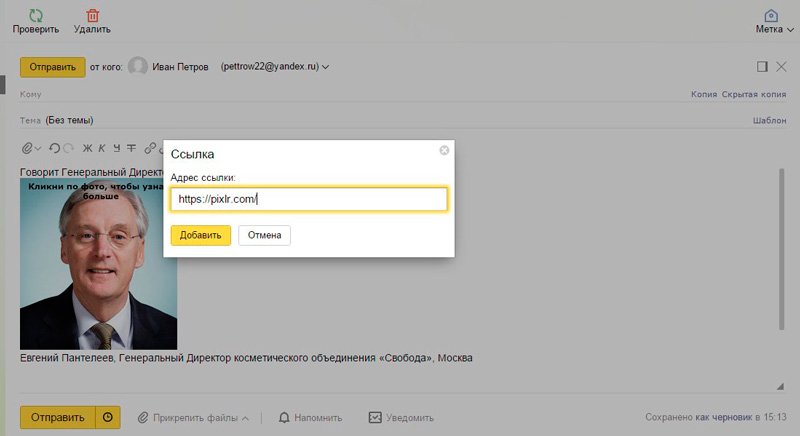
Kontaktlar yoki tashrif qog'ozi bilan qanday qilib chiroyli imzo yaratish mumkin
Shaxsiy ma'lumotlaringiz yoki tashrif qog'ozi rasmingiz elektron pochta xabarining oxiriga avtomatik ravishda qo'shilishi mumkin. Xizmat buni tez va professional tarzda bajarishga yordam beradi www.logaster.ru .
Men bu haqda allaqachon yozganman, bu erda siz tez va eng muhimi, tashrif qog'ozi va boshqa reklama materiallarini olishingiz mumkin. Nashrdan siz xizmatning afzalliklari va uning kamchiliklari haqida bilib olishingiz mumkin va turli yo'llar bilan u bilan ishlash.
Imzoga qaytaylik. Yandex pochta sozlamalarida "Shaxsiy ma'lumotlar, imzo, portret" ni toping.

Biroz pastga tushsangiz, "Imzolaringiz" ni topishingiz mumkin.

Oldingi holatda bo'lgani kabi, rasmni kerakli oynaga kiritish kifoya.

Siz matn qo'shishingiz yoki faqat rasm qoldirishingiz mumkin. Keyingi yangi xatdan boshlab imzo o'z-o'zidan qo'shiladi. Va xabarlar shunga o'xshash bo'ladi.

Video ko'rsatma
Endi siz hamma narsani bilasiz va keyingi nashrlarda men sizga forumda va Gmail-da qanday qilib rasm qo'shishni aytaman. Sizga foydali bo'lgan mavzuni o'tkazib yubormaslik uchun yangiliklar byulleteniga obuna bo'ling.
Hammaga omad va yana ko'rishguncha!
Kartalarni berish yoki yuborish allaqachon an'anaga aylangan. Ayni paytda, bu an'ana bizga G'arbiy Evropa davlatlaridan kelgan. Ular Rossiyada paydo bo'lgan paytdan boshlab otkritkalar quyidagicha berildi: chet eldan olib kelingan rang-barang rasmlar pochta kartochkasining o'zida faqat yaqin va aziz odamlarga eng yaxshi tilaklar bilan yuborildi. Bu an'ana hanuzgacha saqlanib qolgan va karton otkritkalardan elektron pochta kartochkalariga silliq o'tgan.
Sizga kerak bo'ladi
- - “Yandex.Postcards” internet xizmati
Ko'rsatmalar
Agar siz bir nechta kontaktlarga otkritka yuborishga qaror qilsangiz, nusxa ko'chirish tugmasini bosing, bitta harfda 25 tadan ko'p bo'lmagan kontaktlarni belgilashingiz mumkin. Matnni 2 rejimda kiritishingiz mumkin:
Faqat matn;
Xat yarating.
"Harf dizayni" rejimida siz yozma matnni chiroyli tarzda loyihalashingiz mumkin: so'zlarga ta'kidlash, kursiv, boshqa matn rangini qo'llang, kulgichlarni joylashtiring. Bir rejimdan ikkinchisiga o'tish uchun harf matni bilan maydonning qarshisidagi tegishli tugmani bosing.
Shuningdek, siz imlo tekshiruvidan foydalanishingiz va barcha chiquvchi harflar uchun imzo qo'yishingiz mumkin.
Bu orqali tabriklarni qabul qilish juda yaxshi elektron pochta. Maktubning asosiy qismida siz nafaqat matnni yozishingiz, balki ishlatilgan elektron pochta manziliga qarab chiroyli otkritka, rasm yoki animatsiyani ham kiritishingiz mumkin.
Ko'rsatmalar
1. Tabriknoma yuboring xat Yandex-ga. Pochta "Yandeks orqali xabarga otkritka kiritish hamma uchun osonroq. "Harflar - Yozish" yorlig'ida "Postcarta" yozuvi bo'lgan gul ko'rinishidagi belgi mavjud. Unga bosing, sizni qiziqtirgan mavzu bo'yicha otkritkani tanlang (tabriklar, minnatdorchilik, sevgi izhori va boshqalar) va u darhol sizning maktubingizda paydo bo'ladi. Matnni, qabul qiluvchining manzilini, xat mavzusini kiriting va yuboring.
2. Yuborish otkritkalar Mail.ru elektron pochtasi orqali Mail.ru sizga ma'lum bir fonni afzal ko'rgan holda o'z pochta kartangizni yaratishga imkon beradi. O'ng tarafdagi "Yozish" yorlig'ida "Janr" ni bosing va har bir harf oynasida joylashgan o'zingiz yoqtirgan rasmni bosing. Matn rasmning istalgan joyida chop etilishi mumkin. Tayyor otkritkani kerakli elektron pochta manziliga yuboring.
3. O'tkazib yuboring xat orqali pochta kartasi bilan Outlook Express orqali pochta kartasini yuborishingiz mumkin Microsoft Outlook Ekspress. Ushbu xabar almashish xizmatida "Xabar yaratish" tugmasini bosing. Qulay ishlash uchun har bir ekranda paydo bo'ladigan oynani kengaytiring. "Format" yorlig'iga o'ting va "HTML formati" qatori yonidagi katakchani belgilang. Harf oynasi tepasida grafik menyu mavjud, o'ng tomonda rasm qo'shishni ko'rsatadigan belgini tanlang. Rasm manbasi yonidagi "Browse" tugmasini bosing, kompyuteringizda tegishli kartani toping va "OK" tugmasini bosing.
4. GmailIn Gmail elektron pochtasi orqali pochta kartasini yuboring, buni qiling xat. Yuqori o'ng burchakdagi "Sozlamalar" ga o'ting va "Tajribaviy xususiyatlar" oxirgi qatorini tanlang. "Rasmlarni qo'shish" funksiyasini toping va "Enable" tugmasini bosing. "Metamorfozni saqlash" tugmasini bosing. Harf namunalarining chap tomonida "Kengaytirilgan formatlash" ni tanlang. Ko'rsatilgan panelda "Rasm qo'shish" belgisini bosing. Kompyuteringizda avval saqlangan pochta kartasini toping va yuboring xat .
Fayllar gif formatida illyustratsiyalar, jumladan, jonlantirilgan rasmlar mavjud. Boshqa har qanday fayllar singari, ular elektron pochta xabarlariga biriktirilishi va kimgadir yuborilishi mumkin.

Ko'rsatmalar
1. Siz jo'natmoqchi bo'lgan gif fayli shaxsan siz noldan yaratilganiga yoki uning shartlariga muvofiq tarqatilishiga ruxsat berilganligiga ishonch hosil qiling. bepul litsenziya, yoki unda ijtimoiy merosga aylangan asar mavjud. Brauzeringizni ishga tushiring va foydalanadigan elektron pochta xizmatining veb-interfeysiga o'ting. Buning uchun brauzeringizning manzil satriga tegishli veb-sayt manzilini kiriting. Dastlabki sahifa yuklanganda foydalanuvchi nomingiz va parolingizni kiriting.
2. Qaysi pochta serveridan foydalanayotganingizga, shuningdek shaxsiy sozlamalaringizga qarab, papkalar ro'yxati yoki "Kirish qutisi" papkasi yuklanadi. Mavjud e-pochtaga javob berishni istasangiz, uning sarlavhasini bosish orqali uni kirish qutingizdan tanlang. Agar siz yangi xabar yozmoqchi bo'lsangiz, tugmani bosing yoki serverga qarab "Yangi xabar", "Xat yozish" va hokazo deb nomlanishi mumkin bo'lgan havolaga o'ting. Mavjud xabarda natija bo'lsa, tugmani bosing yoki "Javob berish", "To'liq natija shakli" va hokazo havolani bosing. Natijaning qisqa shakli ishlamaydi, chunki u ko'pincha fayllarni biriktirishga ruxsat bermaydi.
3. Natija mavjud xabarga yuborilganda, qabul qiluvchining manzili va xabar mavzusi uchun maydonlar aniqroq to'ldiriladi. Agar siz yangi xat yozayotgan bo'lsangiz, ushbu maydonlarni to'ldiring. Kiritilgan manzilning ijobiy ekanligini tekshiring. Yangi xabar matnini yoki mavjud xabarning natijasini kiriting. Endi siz yubormoqchi bo'lgan gif faylini biriktiring. Matn kiritish maydoni ostidagi Browse tugmasini bosing. Fayl tanlash oynasi paydo bo'ladi. Fayl joylashgan papkani toping, faylning o'zini tanlang va "Ochish" yoki "Ok" deb nomlanishi mumkin bo'lgan tugmani bosing. Pochta serveriga qarab, fayl mexanik ravishda biriktiriladi yoki xat yuborish bilan bir vaqtda serverga yuklanadi yoki "Biriktirish", "Birikish" tugmachalarini bosish orqali qo'lda biriktirilishi kerak bo'ladi.
4. Agar kerak bo'lsa, bir yoki bir nechta faylni biriktiring. Endi "Yuborish" yoki "Xabar yuborish" deb nomlanishi mumkin bo'lgan tugmani bosing. Bir daqiqadan so'ng, yangi xato xabari uchun pochta qutingizni tekshiring. Agar mavjud bo'lsa, siz noto'g'ri manzilga egasiz va xatni yana yuborishingiz kerak bo'ladi, bu safar manzilni ijobiy kiriting. Yoki qabul qiluvchining pochta qutisi to'lgan bo'lishi mumkin, keyin bu haqda boshqa usuldan foydalangan holda xabar bering (boshqa manzilga yozish, qo'ng'iroq qilish, ICQ orqali xabar yuborish va h.k.). Pochta qutisi bilan ishlashni tugatgandan so'ng, tugmani bosing yoki "Chiqish" yoki "Chiqish" havolasini bosing.
Mavzu bo'yicha video
Elektron xat HTML formati aloqaning juda muvaffaqiyatli shaklidir. Uning yordami bilan nashriyotlar, masalan, quyidagi ma'lumotlarni kuzatishi mumkin: yoki yo'qmi xat, yuborilganmi, xatdagi havolalar bajarilganmi.

Sizga kerak bo'ladi
- - Internetga ulangan kompyuter;
- - brauzer;
- - HTML layout ko'nikmalari.
Ko'rsatmalar
1. Pochta qutingizga o'ting, "Yozish" tugmasini bosing xat" Yaratish uchun xat V html formati, teglar yordamida yozilishi kerak. Ma'lumotlarni taqdim etish uchun jadvallardan foydalaning. Ular o'quvchilarga CSS standartlari yordamida qilingan elektron pochta xabarlaridan ko'ra to'g'riroq ko'rinadi. O'zingizniki qanday ko'rinishini hal qiling xat. Agar u erda juda ko'p ma'lumot bo'lsa, ustunlar yarating. Sarlavha yaratganingizga ishonch hosil qiling, logotip va navigatsiya havolalarini asl veb-sahifaga joylashtiring - bu saytning ko'rinishini ta'minlaydi. Keyinchalik, xatning kelajakdagi matnida e'lon qilingan yangiliklarga havolalarni kiriting. Siz bitta yoki ikkita ustunli elektronni yasashingiz mumkin xat. IN oxirgi versiya Chap tomonda havolalar va navigatsiya bo'lgan ustun mavjud. O'ng ustunda asosiy matn mavjud.
2. Tushunishni osonlashtirish uchun matnni bloklarga bo'ling. Jadval ustunlariga joylashtiring. Jadval satrlar va katakchalar (va mos ravishda) uchun teglarni o'z ichiga olgan teg qo'llab-quvvatlash bilan tuzilgan. O'quvchi e'tiborini darhol jalb qilish uchun eng muhim ma'lumotlarni tepaga joylashtiring. Bundan tashqari, o'quvchilar ko'pincha yuqori o'ng burchakka, keyin esa har bir boshqa matnga qarashadi. Ushbu xususiyatlarga muvofiq siz o'zingizning HTML-ni yaratishingiz mumkin. xat. Displeyni boshqarish uchun jadval va katak teglarida quyidagi funksiyalardan foydalaning: masalan, border=”0”, align=”left” va hokazo. Bu xatni hatto eskirgan pochta mijozlarida ham to'g'ri ko'rsatishga imkon beradi.
3. Layout uchun CSS janrlaridan foydalaning xat HTML. Misol uchun, bu erda ko'rsatilganidek, inline janrdan foydalaning: . Ushbu texnikadan hujayralar, jadvallar va havolalar teglarida HTML harfini yaratishda foydalanish mumkin. Janrlarni ro'yxatdan o'tkazing, ularni tegning ostiga qo'ying - bu serverlar harflarni skanerlashi va ushbu teg ustidagi janrlarni topib, ularni o'chirish holatlarida kerak. Jadval kengligini 98% ga o'rnating. Jadvalning o'rtasida kenglikni 100% ga qo'ying. Hujayra tegiga shrift janri haqidagi asosiy ma'lumotlarni ma'lumotlarga yaqinroq yozing. Bu boshqa hujayra teglarida janrlarni takrorlash imkonini beradi.
4. Nima qilganingizni sinab ko'ring xat turli pochta mijozlarida - bu tartib xatolarini topish va tuzatish imkoniyatini beradi. Avvalo, uning qanday ko'rsatilishini tekshiring xat V Firefox brauzerlari, Internet Explorer. Keyin Outlook-da harfning ko'rinishini sinab ko'ring, Google pochta va Yahoo. Agar namuna to'g'ri ko'rsatilgan bo'lsa, matnlarga o'ting. Ularni turli pochta xizmatlaridagi test elektron pochta manzillariga yuboring. Abonentlaringiz birinchi navbatda foydalanadigan xizmatlardan foydalaning. JavaScript-dan foydalanmang - u elektron pochta mijozlari tomonidan o'chirib qo'yiladi. Qo'yish uchun fon tegidan foydalaning fon tasviri. Siz xat uchun rasmlarni serverdagi maxsus papkada saqlaysiz, ularni o'chirmang - o'quvchilar bir hafta yoki oyda xatga qaytishlari mumkin.
Virtual yozganingizda xat, matnni otkritka, rasm, jadval bilan tasvirlash zarurati mavjud. Va siz buni xabarning o'zida osongina qilishingiz kerak va fayllarni qo'shimcha sifatida qo'shmasligingiz kerak. Endi elektron pochtaga rasm qo'shish oson.

Ko'rsatmalar
1. Microsoft Outlook elektron pochta dasturidan foydalaning. Yangi xabar yozing. Shundan so'ng, yuqoridagi menyuda "Format" bandini tanlashingiz kerak. "HTML" yorlig'ini toping. Ko'rsatilgan menyuda rasm va "Rasm" nomi bilan yozilgan belgini bosing. Kerakli faylni belgilang va OK tugmasini bosing.
2. IN Microsoft dasturi Outlook 2007, odatdagidek, xabarga otkritka qo'shish uchun siz "Qo'shish" bandini topishingiz kerak. yuqori menyu. "Rasm" ochiladigan oynasida "Rasm" yorlig'ini tanlang va kerakli faylni kiriting.
3. Gmail serveriga kiring. Odatdagidek, bugungi kunda bu alohida elektron pochta xizmati bo'lib, uni ilova sifatida yuborishdan ko'ra, xatingizning asosiy qismiga rasm qo'shish imkonini beradi. Xabar yarating. Yuqori o'ng burchakda "Sozlamalar" havolasini bosing. Shundan so'ng, paydo bo'lgan oynada "Eksperimental funktsiyalar" havolasini tanlang. Taklif etilgan ro'yxatda "Rasmlarni qo'shish" ni toping va "Enable" tugmasini bosing.
4. Keyin, "Metamorfozalarni saqlash" bandini bosing. Keyingi maktubning namunasida siz "Kengaytirilgan formatlash" ni topasiz. Ushbu tugmani bosing. Siz turli xil piktogrammalarga ega panelni ko'rasiz. Tegishli "Rasm qo'shish" bandini bosing, faylni tanlang va yuboring xat xabarning o'ziga kiritilgan rasm bilan.
5. Yandex serveridan foydalaning. Uni ishga tushiring, shundan so'ng siz veb-sahifaning chap tomonida "Pochta" bandini ko'rasiz. Ushbu xizmatga kiring. "Harflar" bo'limida "Yozish" yorlig'ini bosing xat" Ochilgan "Kimga" maydonida siz manzilni kiritishingiz va "Mavzu" ni matn bilan to'ldirishingiz kerak.
6. Pochta kartasini yuborish uchun ham rasm bir nechta foydalanuvchilar uchun "Nusxa olish" tugmasini bosing. Bir xabarda 25 kishidan ko'p bo'lmagan odamni ko'rsatishga ruxsat berilganligini unutmang. Xatni yaratgandan so'ng, "Pochta" havolasini bosish orqali o'zingiz yoqtirgan rasmni qo'shing.
7. Taqdim etilgan rasmlardan birini ko'rsating va buning uchun ustiga bosing va u avtomatik ravishda xabaringizning matn kiritish maydonida paydo bo'ladi. Shu bilan birga, siz uning joylashuvini sozlashingiz va tabrik matnini qo'shishingiz mumkin. Endi xabar kerakli qabul qiluvchiga etib borishi uchun "Yuborish" tugmasini bosing.
Mavzu bo'yicha video
Gmail-da elektron pochtani arxivlash - kerakli xabarlarni o'chirish xavfisiz kiruvchi qutilar ro'yxatini tozalashning eng oddiy usuli. Bu funksiya sizga alohida harflar yoki harflar zanjirlarini arxivdan olib tashlash va kerak bo'lganda ularni aniqlash va ishlatish uchun ularni pochta qutisida qoldirish imkonini beradi.

Ko'rsatmalar
1. Xabarlarni arxivlash maxsus xususiyatdir Gmail har bir foydalanuvchiga foydalanish imkonini beradi. Uning mohiyati ma'lum bir xabarni yoki harflar guruhini maxsus arxivga o'tkazishdir. Natijada, kiruvchi xatlar ro'yxati zudlik bilan tozalanadi. Shu bilan birga, bu ehtimollik va xabarlarni axlat qutisiga odatiy joylashtirish yoki o'chirish o'rtasidagi sezilarli farq ularning pochta qutisida doimiy saqlanishidir. Arxivga joylashtirilgan xatlar qidirish, o'qish va boshqa foydalanish uchun to'liq foydalanish mumkin bo'lib qoladi, bu esa kerakli ma'lumotlarni o'chirish yoki yo'qotish xavfini yo'q qiladi.
2. Gmail-da xabarlarni arxivlash juda oson, bu operatsiya har bir foydalanuvchi uchun bir necha soniya vaqt oladi. Shunday qilib, agar siz o'zingizning pochta qutingizdan arxivga bitta xat yuborishingiz kerak bo'lsa, xabarlar ro'yxati bilan sahifani ochishingiz kerak. Sahifada siz hayajonli xatning qarshisidagi katakchani belgilashingiz kerak, so'ngra sahifaning yuqori qismidagi "Arxiv" tugmasini bosing. Siz ushbu xabarni osongina ochib, ko'rsatilgan tugmani bosishingiz mumkin. Keyinchalik, xatni "Arxiv" bo'limida yoki qidiruv orqali topish mumkin pochta qutisi.
3. Gmail pochta qutingizga birdaniga bir nechta xabarlarni arxivlash ham oson. Buning uchun sahifada arxivlash uchun tayyorlangan xabarlarning har bir ro'yxatini ko'rsatishingiz kerak. Belgilangan ro'yxatni aniqlash uchun, ayniqsa, pochta qutisidagi qidiruvdan foydalanish yoki ma'lum bir yorliq bilan belgilangan barcha harflarni tanlash mumkin. Ro'yxatni yaratganingizdan so'ng, sahifaning yuqori qismidagi katakchani belgilashingiz kerak, bu unga joylashtirilgan barcha harflarni ta'kidlaydi. Agar ro'yxat tasodifan doimiy ravishda foydalaniladigan kerakli xabarlarni o'z ichiga olsa, ularni belgilashni olib tashlashingiz mumkin. Shundan so'ng siz "Arxivlash" tugmasini bosishingiz kerak, buning natijasida barcha belgilangan xabarlar arxivga joylashtiriladi.
4. Istalgan vaqtda foydalanuvchi pochta qutisida muntazam qidiruv yordamida arxivlangan xatni topishi mumkin. Shuningdek, tegishli foydalanuvchidan yangi natija yaratilganda arxivlangan xabarlar zanjirlari kiruvchi xabarlar roʻyxatida yana paydo boʻladi. Shuni esda tutish kerakki, arxivdagi harflar cheksiz muddatga saqlanadi, chunki arxivning o'zi ma'lum vaqtdan keyin har bir ma'lumot qaytarib bo'lmaydigan tarzda o'chiriladigan axlat qutisiga o'xshamaydi. Aniq natijada bu funksiya tegishli.
Pochta kartalarini berish yoki yuborish allaqachon an'anaga aylangan. Ayni paytda, bu odat bizga G'arbiy Evropa davlatlaridan kelgan. Rossiyada paydo bo'lganidan beri otkritkalar quyidagi tarzda taqdim etilgan: chet eldan olib kelingan rang-barang rasmlar pochta kartochkasining o'zida faqat yaqin va aziz odamlarga eng yaxshi tilaklar bilan yuborilgan. Bu odat bugungi kunda ham mavjud va asta-sekin karton otkritkalardan elektron pochta kartochkalariga aylandi.

Sizga kerak bo'ladi
- – “Yandex.Postcartalar” internet xizmati
Ko'rsatmalar
1. Yubormoqchi bo'lgan xatga rasm qo'shish uchun avval xat yozishingiz kerak. Keling, Yandex-da otkritkalar bilan bir misolni ko'rib chiqaylik. Internet-brauzeringizni ishga tushiring va manzil satriga "yandex.ru" ni kiriting va Enter tugmasini bosing. Sahifaning chap tomonida "Pochta" bo'limi mavjud, unga o'ting. Yandex.Mail-ga kiring. "Harflar" toifasida "Xat yozish" tugmasini bosing.

2. Sizning oldingizda yangi oyna ochiladi, unda "Kimga" va "Mavzu" maydonlari mavjud. “Kimga” maydoniga adresatni kiriting; “Mavzu” maydonida siz otkritkani nima uchun yuborayotganingizni ko'rsatishingiz mumkin (mavzuni ko'rsatish shart emas, lekin mavzusiz ba'zi harflar spamga tushishi mumkin). Masalan, "Tug'ilgan kuningiz bilan" yoki "Yangi yilingiz bilan". Qabul qiluvchini saqlangan harflar tarixidan (manzillar kitobi) tanlash mumkin. Buni amalga oshirish uchun "Kimga" maydonining qarshisidagi odamning rasmini bosing va kerakli elektron pochta manzilini tanlang. Manzilni qo'lda ham kiritishingiz mumkin; elektron pochta manzilining birinchi belgilarini kiritganingizda tizim sizga to'g'ri variantlarni taklif qiladi.Agar siz bir nechta kontaktlarga otkritka yuborishga qaror qilsangiz, nusxa ko'chirish tugmasini bosing; ko'pi bilan belgilashingiz mumkin. Bir harfda 25 ta kontakt. Matnni 2 rejimda kiritishingiz mumkin:- oson matn; - xatni formatlash.“Harfni formatlash” rejimida siz yozma matnni mukammal formatlashingiz mumkin: ta’kidlash, kursiv, boshqa matn rangini qo‘llang. so'zlar, kulgichlar kiriting. Bir rejimdan ikkinchisiga o'tish uchun harf matni joylashgan maydonning qarshisidagi tegishli tugmani bosing.Shuningdek, imlo tekshiruvidan foydalanishingiz va har bir chiquvchi xat uchun imzo qo'yishingiz mumkin.

3. Xat yaratishni tugatgandan so'ng, "Yandex.Postcartalar" sahifasida yoki "Postcarta" tugmasini bosish orqali tanlashingiz mumkin bo'lgan otkritka qo'shing. Taqdim etilgan toifalardan birini tanlang - otkritkaning rasmini bosing va u mexanik ravishda xatning matn kiritish maydonida ko'rsatiladi. Rasmning joylashishini sozlang, tabrik matnini qo'shing (agar kerak bo'lsa). Xat oluvchiga etib borishi uchun yuborish tugmasini bosing.

Zamonaviy xat yetkazib berish tizimi juda o'zgardi. Biroq, elektron pochta orqali xabar yuborishning yangi imkoniyatiga qaramay, ko'p odamlar Sevishganlar kunida yuborilgan tabriknomalardan ochiq xursand bo'lishda davom etmoqdalar. Yangi Yil va boshqa bayramlar. Va agar u ham flesh-karta bo'lsa, unda oluvchining g'azabi chegara bilmaydi.

Sizga kerak bo'ladi
- – flesh-dasturli va internetga ulangan kompyuter;
- – kompyuter dasturi otkritka yaratish uchun.
Ko'rsatmalar
1. Kelgusi karta uchun mavzuni tanlang. Agar bu tabriknoma bo'lsa, unda siz mavzuga mos keladigan syujetni yaratishingiz kerak. Yaqinlashib kelayotgan Yangi yil bayrami mavzusi talabga ega bo'lishi mumkin.
2. Kompyuteringizga flesh-animatsiya yaratish uchun dasturni yuklab oling va o'rnating. Bu taniqli Macromedia Flash dasturi yoki boshqa har qanday muqobil dastur bo'lishi mumkin, masalan, Sothink SWF Quicker.
3. Animatsion otkritka yasashni boshlang. Yangi yil bayramining odatiy ramzi - qor parchalarini qiling. Qor parchalari yanada foydali ko'rinishi uchun qorong'i, taxminan qora fonni tanlash sovuqroq. Oldindan chizilgan to'rtburchaklar ichida qor parchalarini chizish. Harakatlanuvchi va tushayotgan qor parchalarining ajoyib illyuziyasini yaratish uchun to'rtburchakni sekin va ehtiyotkorlik bilan harakatlantiring. Shu bilan birga, animatsiya faylida silliq harakatga ushbu geometrik shaklning har bir maydonida qor parchalarini o'ylangan joylashuvi yordamida erishilishini unutmang.
4. To'rtburchakni bir necha qismlarga bo'ling (odatda uch yoki to'rtta bo'lak).Qor parchalari naqshlari qo'shni epizodlarda mos kelishiga ishonch hosil qiling. Aks holda, otkritka egiluvchan bo'lib chiqadi, rasmning yopishtirilishi va silkinishi sezilarli bo'ladi. Storyboard rejimini yoqing va yakuniy ramkani toping. Uni otkritkaning syujetini yoping va shu bilan "pastadir" yoki natijada animatsiya cheksiz takrorlanadigan tsikl hosil qiling.
5. Haqiqiyroq harakatga erishish uchun yana bir qatlamni yarating, unda siz to'rtburchaklar bo'lakning ichiga qor parchalarini ham chizasiz. Perspektiv natijasidan foydalaning. Kichikroq qor parchalarini torting, 2-qavat fon sifatida ishlaydi. Shu sababli, u birinchisidan bir oz kichikroq, lekin ayni paytda kengroq bo'lishi kerak.
6. Kerakli shriftni tanlang va kerakli matnni yozing. Agar xohlasangiz, uni animatsiyaga ham kiritishingiz mumkin pochta varaqasi oldindan ovozli tabrik yoki ibtidoiy go'zal ohang.
Mavzu bo'yicha video
Foydali maslahat
Har qanday faylni xatga ham qo'shishingiz mumkin, ammo qabul qiluvchi uni saqlashi va uni kompyuterda ochishi yoki Internetdagi alohida sahifada ko'rishi kerak. Bu juda qulay emas. Agar siz biznes sherigingizga otkritka yuborayotgan bo'lsangiz, u otkritkani ko'rish bilan bog'liq barcha qiyinchiliklarni boshdan kechirishi dargumon.
